发布时间:2025-04-24 11:54:06 来源:转转大师 阅读量:3932
跳过文章,直接PDF编辑器客户端在线转换免费>> AI摘要
AI摘要本文梳理了PDF删除空白页的六类方法:一、使用专业PDF编辑软件,如Adobe Acrobat、转转大师PDF编辑器和Foxit PhantomPDF。二、利用在线工具,如Smallpdf和ILovePDF,无需安装软件。三、通过WPS Office删除,适合已有办公软件用户。四、借助打印功能,选择打印范围并保存为新PDF。五、编程方法,使用Python和PyPDF2库,适合技术用户。六、其他工具如金舟PDF编辑器和PDF转换法。操作前建议备份文件,选择可信平台,注意复杂情况处理。根据个人需求选择合适的方
摘要由平台通过智能技术生成
在整理PDF文件时,多余的空白页不仅影响阅读体验,还可能造成打印浪费。那么pdf怎么删除空白页呢?本文将为你梳理4类常用删除方法,助您轻松解决空白页问题。
操作步骤:
1、打开Adobe Acrobat,导入PDF文件。
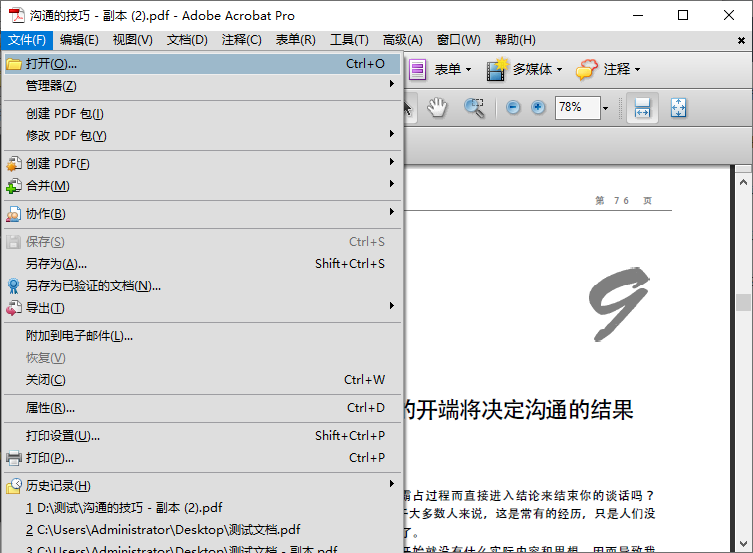
2、点击顶部菜单栏 工具 → 选择 组织页面。
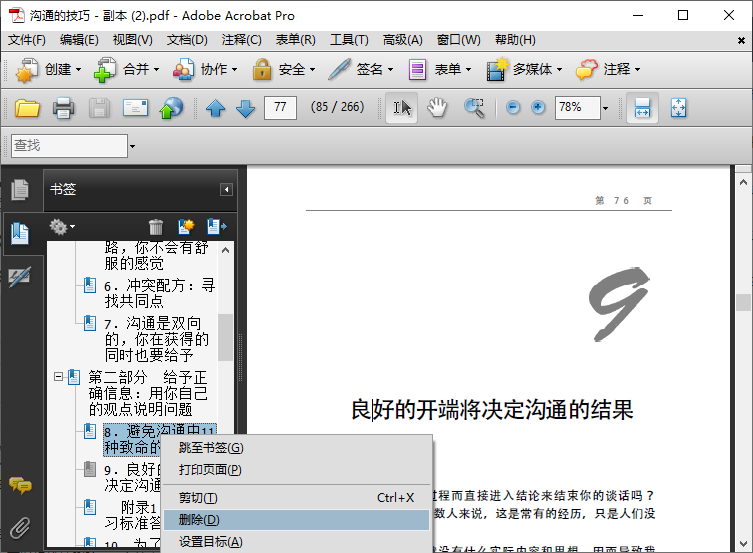
操作步骤:
1、下载并打开软件,导入PDF文件。

2、点击顶部菜单 文档 → 删除页面 → 删除空白页。

操作步骤:
1、打开文件后,点击 页面 → 删除页面。
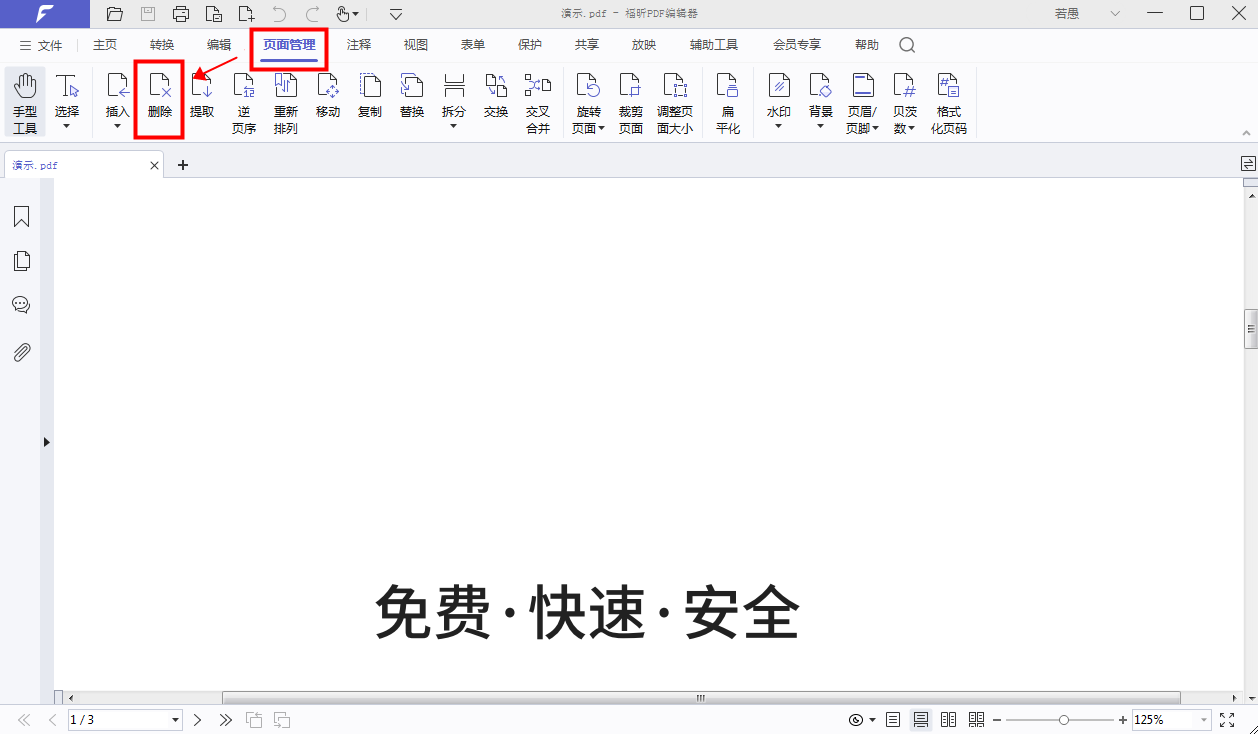
操作步骤:
1、访问 Smallpdf官网,选择 PDF编辑。
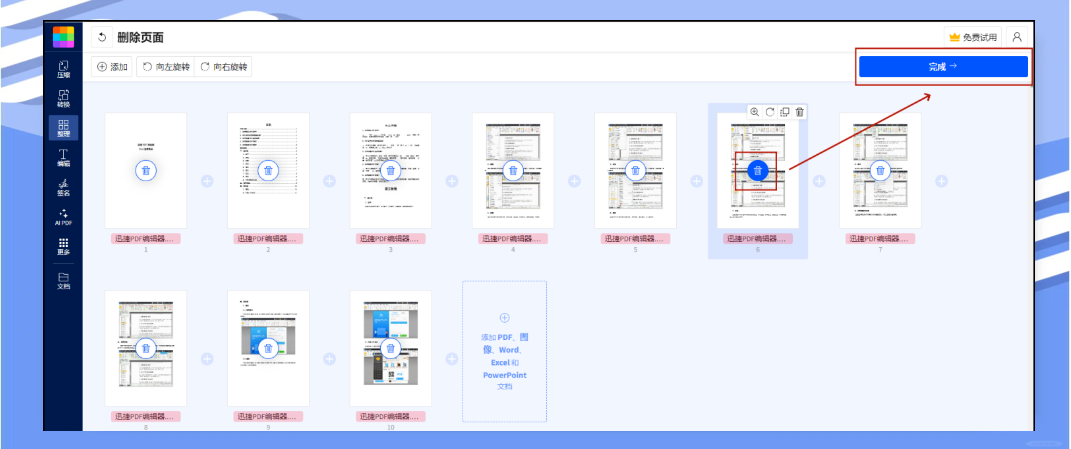
操作步骤:
1、进入 ILovePDF删除页面。
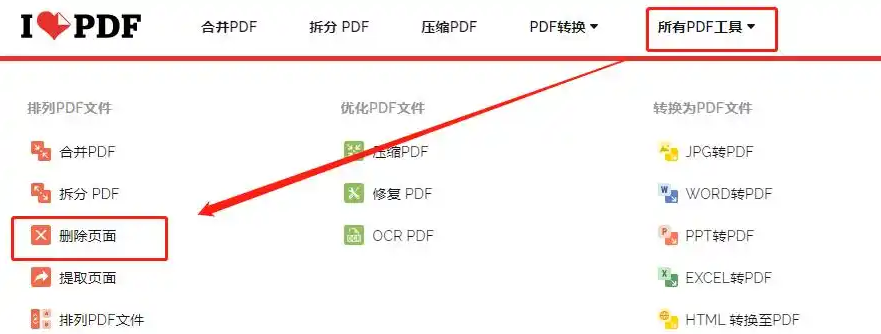
操作步骤:
1、打开WPS Office,点击 文件 → 打开,选择PDF文件。
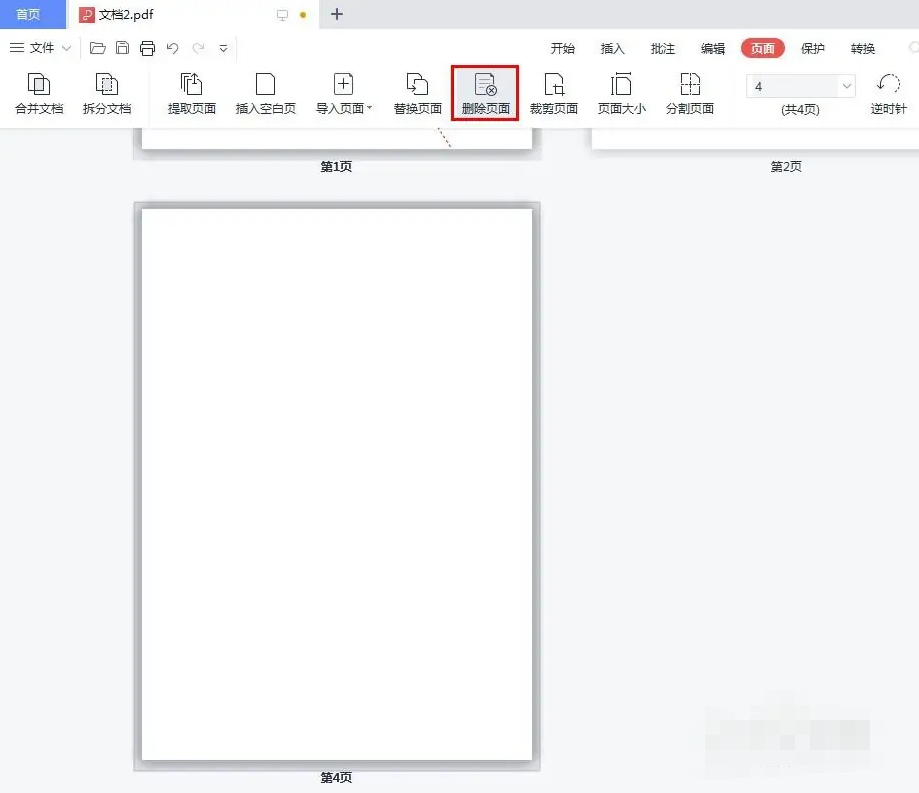
操作步骤:
1、打开PDF文件(如用WPS或Adobe Reader)。
2、点击 打印 → 在打印设置中选择 打印范围。
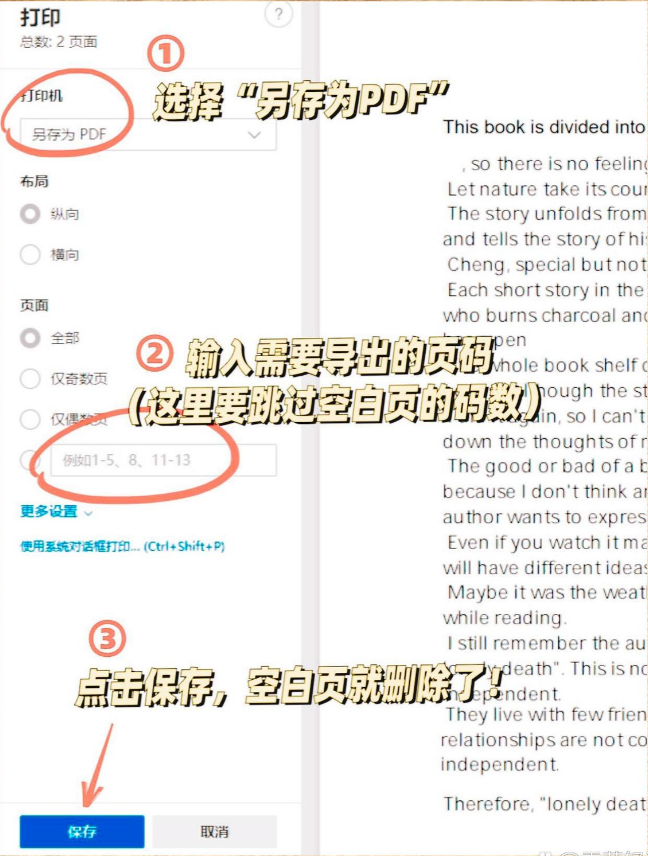
1-5,7 跳过空白页),选择 打印到PDF(如Windows系统选择“Microsoft Print to PDF”)。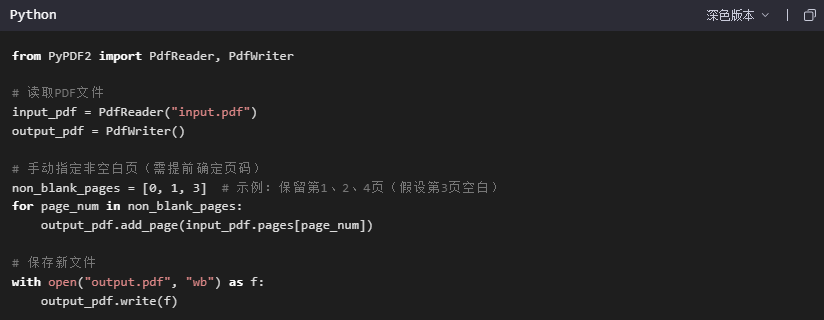
注意:需自行确定空白页页码,或通过代码识别空白页(需更复杂的逻辑)。
操作步骤:
1、打开软件,导入PDF文件。
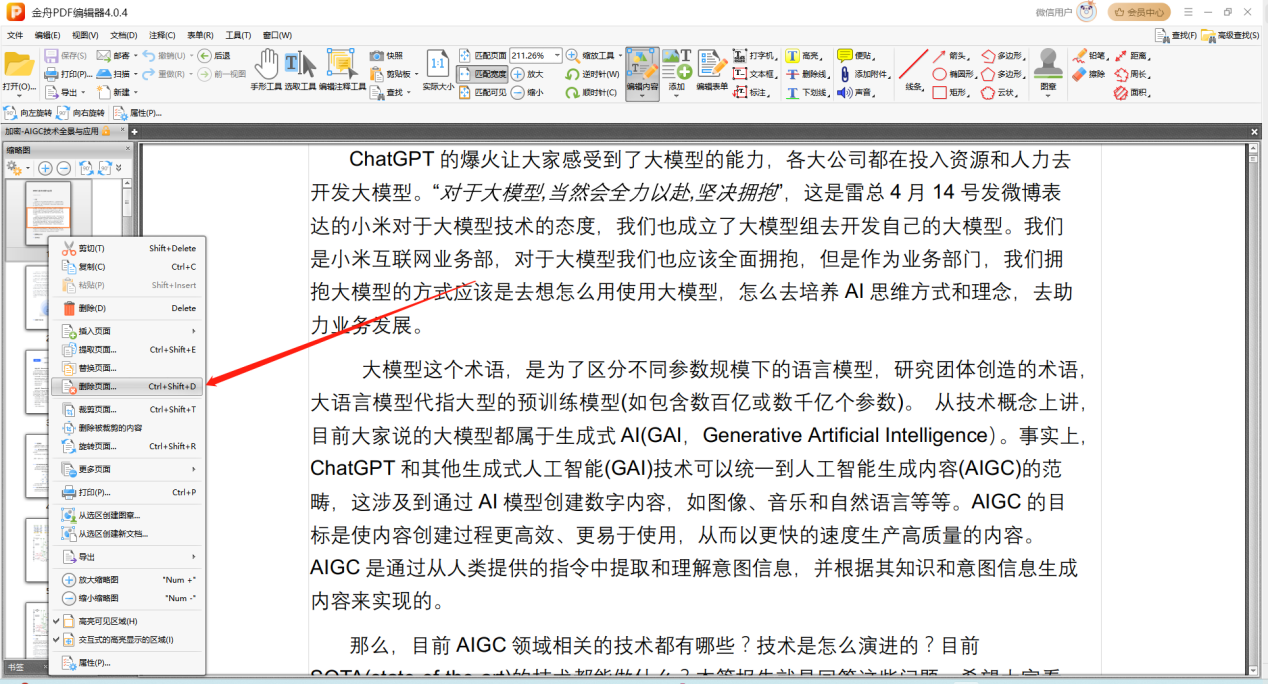
操作步骤:
1、将PDF转为Word(如用WPS或Adobe Acrobat)。
2、删除Word中的空白页,再另存为PDF。
注意:转换可能导致格式错乱,需谨慎使用。
以上就是pdf怎么删除空白页的方法介绍了,可高效删除PDF空白页,提升文档整洁度与工作效率!
【pdf怎么删除空白页?6类实用方法全解析!】相关推荐文章: 返回转转大师首页>>
我们期待您的意见和建议: